Sve o iOS-u 26

Apple je predstavio iOS 26 – veliko ažuriranje s potpuno novim dizajnom od matiranog stakla, pametnijim iskustvima i poboljšanjima poznatih aplikacija.
Unaprijed instalirane aplikacije na Android pametnim telefonima – ne isključujući Samsung pametne telefone – ponekad mogu biti prilično neugodne. Ne pružaju vam mnogo korisnih sredstava i zauzimaju prostor za pohranu. Žargonski izraz za ove vrste aplikacija je bloatware; nepotrebne unaprijed instalirane značajke koje troše previše memorije i RAM-a.
Ove unaprijed instalirane aplikacije mogu dodatno ubrzati sušenje baterije vašeg telefona. Da ne spominjemo da će uzeti vaše podatke za ažuriranje i slično. Dakle, kako se nositi s ovom smetnjom?
Općenito, dva su načina primjenjiva kako biste mogli napustiti svoje aplikacije: jednostavan način bez rizika ili radikalniji, učinkovitiji, ali rizičan način. Pogledajmo najprije onaj lakši.
Sljedeća metoda je usmjerena na Samsungove pametne telefone. Druge marke telefona i dalje mogu slijediti iste smjernice.
Otvorite ladicu aplikacija
Držite i pritisnite bilo koju aplikaciju koju želite onemogućiti, a zatim dodirnite onemogući kada se pojavi prozor (opcija deinstaliranja obično je dostupna za preuzete aplikacije, ali ne i za one unaprijed instalirane).

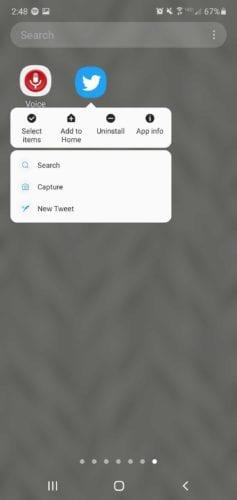
Na ovaj način onemogućene aplikacije više neće raditi u pozadini, oslobađajući dio RAM-a. Aplikacije zapravo ne 'nestaju' s vašeg telefona, one su još uvijek instalirane u vašoj memoriji. Ako se dogodi bilo što što bi moglo poremetiti vaš sustav, možete odabrati da ponovo omogućite aplikacije.
Ako želite da sav bloatware potpuno nestane, slijedite ove postupke. Imajte na umu da ovaj pristup može poništiti vaše jamstvo i naštetiti vašem telefonskom sustavu ako se izvrši pogrešno. Pažljivo nastavi.
Rooting vam daje potpuni pristup cijelim datotekama u sustavu vašeg pametnog telefona. To je potrebno ako želite izbrisati sve unaprijed instalirane aplikacije. Ako korisnik odluči rootati svoj telefon, to znači da je njegova korisnička privilegija eskalirana, što mu omogućuje uređivanje bilo koje datoteke, čak i slučajno brisanje vrlo važnih sistemskih datoteka. Zbog toga pametni telefoni nisu ukorijenjeni prema zadanim postavkama.
Proizvođači telefona neće popraviti nikakvu štetu na ukorijenjenom pametnom telefonu čak i ako je još uvijek pod jamstvom jer je za to kriv korisnik, a ne oni. Često prijete poništenjem jamstava svakom korisniku koji se usuđuje rootati svoj telefon.
Root svoj telefon samo ako znaš što radiš. Ako i dalje želite i možete preuzeti odgovornost za svoje djelovanje, samo naprijed i slijedite ovaj korak.
Preuzmite root alate jednim klikom kao što su KingoRoot ili OneClickRoot sa svog pametnog telefona i instalirajte ga.
Pokrenite aplikaciju i pokrenite rootanje.
Pričekajte dok vam zaslon s rezultatom ne kaže je li rootanje uspjelo ili neuspješno.
Nakon što ste rootali svoj telefon, možemo prijeći na sljedeći proces.
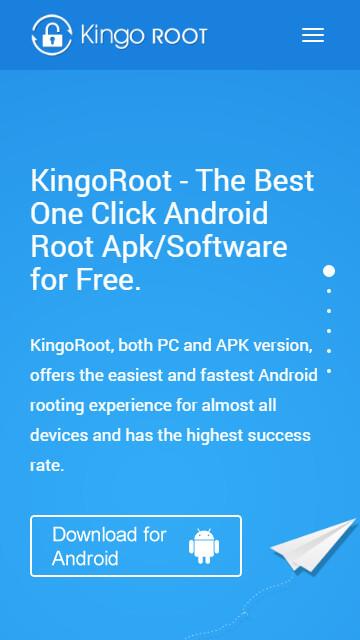
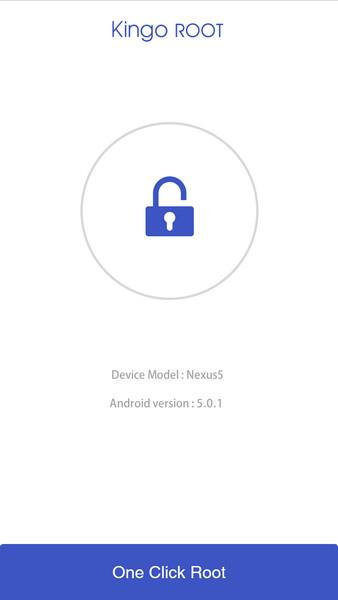
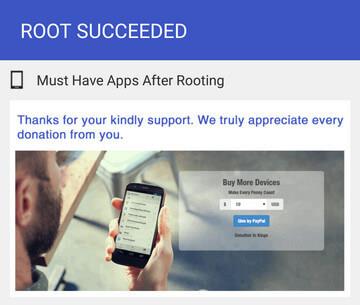
System App Remover jedna je od najboljih aplikacija za deinstalaciju. Ovaj izbornik besplatnih aplikacija predstavlja popis aplikacija – bilo preuzetih ili unaprijed instaliranih – koje možete sigurno ukloniti sa svog sustava bez da mu nužno oštetite. Ova je značajka prilično korisna posebno za one koji nisu upoznati s Android sustavima.
Preuzmite i pokrenite aplikaciju.
Dajte mu root dopuštenje za System App Remover kako bi mogao izbrisati vašu unaprijed instaliranu aplikaciju.
Samo naprijed i deinstalirajte bilo koju željenu aplikaciju. System App Remover pruža automatsku sigurnosnu kopiju u slučaju da slučajno nešto uklonite.
Postoje i druge aplikacije koje možete koristiti kao što je Titanium Backup koji također nudi mnoge značajke.
Apple je predstavio iOS 26 – veliko ažuriranje s potpuno novim dizajnom od matiranog stakla, pametnijim iskustvima i poboljšanjima poznatih aplikacija.
Studentima je za učenje potrebna određena vrsta prijenosnog računala. Ne samo da bi trebalo biti dovoljno snažno za dobar studij odabranog smjera, već i dovoljno kompaktno i lagano da ga mogu nositi sa sobom cijeli dan.
U ovom članku ćemo vas voditi kako ponovno dobiti pristup tvrdom disku kada dođe do kvara. Pratimo vas!
Na prvi pogled, AirPods izgledaju kao i sve druge bežične slušalice. Ali sve se to promijenilo kada je otkriveno nekoliko malo poznatih značajki.
Dodavanje pisača u Windows 10 je jednostavno, iako će se postupak za žičane uređaje razlikovati od postupka za bežične uređaje.
Kao što znate, RAM je vrlo važan hardverski dio računala, koji djeluje kao memorija za obradu podataka i faktor je koji određuje brzinu prijenosnog ili osobnog računala. U članku u nastavku, WebTech360 će vas upoznati s nekim načinima provjere RAM pogrešaka pomoću softvera na Windowsima.
Kupili ste SSD u nadi da unaprijedite internu pohranu vašeg računala, ali ne znate kako instalirati SSD? Pročitajte ovaj članak odmah!
Imate problema s pronalaženjem IP adrese vašeg pisača? Pokazat ćemo vam kako to pronaći.
Ako vaši Powerbeats Pro ne pune, koristite drugi izvor napajanja i očistite svoje slušalice. Ostavite kutiju otvorenom dok punite slušalice.
Pročitajte ovaj članak kako biste naučili jednostavan korak-po-korak postupak za povezivanje prijenosnog računala s projektorom ili TV-om na sustavima Windows 11 i Windows 10.







